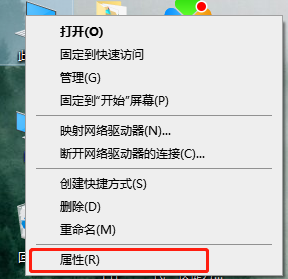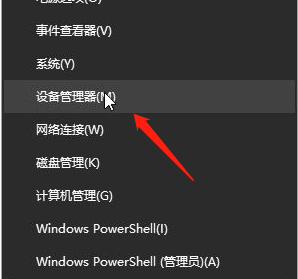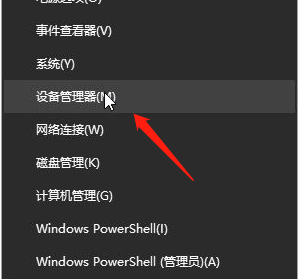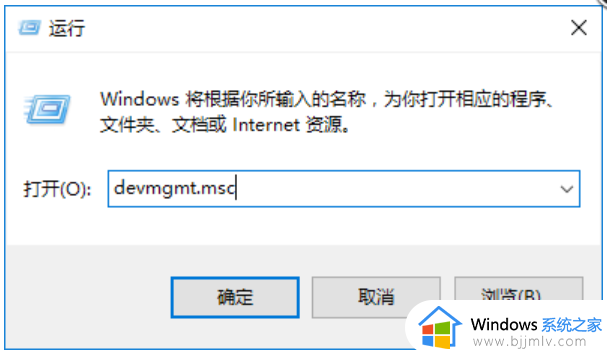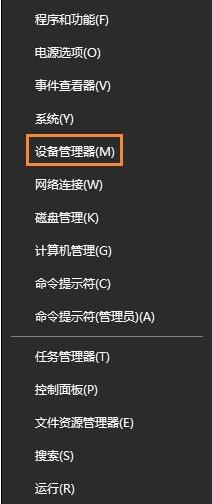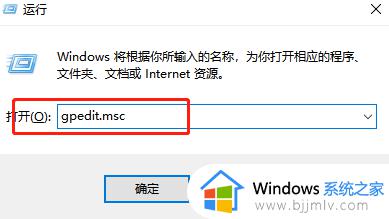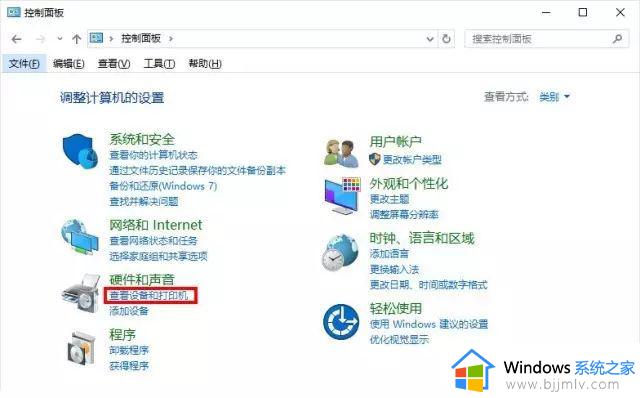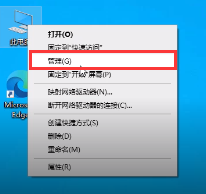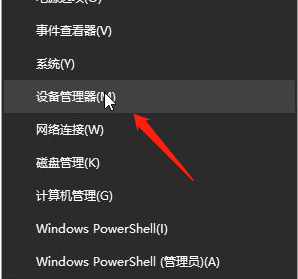卸载声卡驱动又自动安装了怎么办win10 win10删除声卡驱动又会自动安装如何解决
更新时间:2023-01-30 09:30:53作者:qiaoyun
近日有win10系统用户遇到这样一个奇怪的问题,就是卸载声卡驱动又自动安装了,导致驱动出现问题,很多人遇到这样的问题都不知道要怎么办,如果你刚好也有碰到此情况,不妨就随小编一起来看看win10删除声卡驱动又会自动安装的解决方法。
方法如下:
答:如果想要彻底卸载驱动就需要进入到“ 控制面板”里面进行删除。
如果只是从设备管理器里面卸载的话重启以后,电脑还是会扫描到驱动的文件进行自动安装的。
因此如果不想要自动安装,可以参考下面的方法来进行设置。
1、右键桌面电脑,选择“属性”。
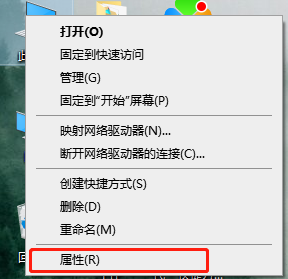
2、点击“高级系统设置“。
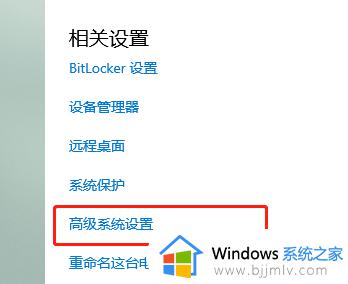
3、进入“硬件”,然后点击“设备安装设置”。
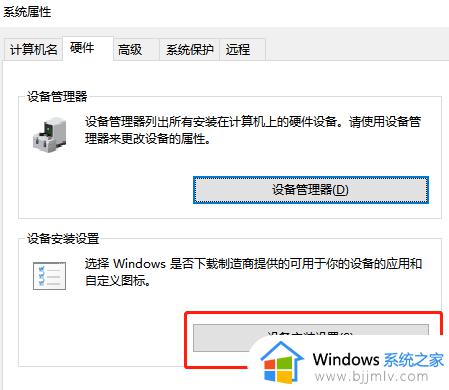
4、选择否,然后点击图中的就可以了。
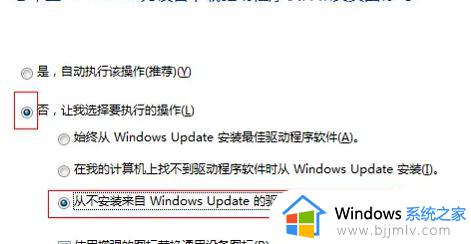
关于卸载声卡驱动又自动安装了怎么办win10就给大家介绍到这里了,遇到这样情况的小伙伴们可以学习上面的方法步骤来进行解决吧。